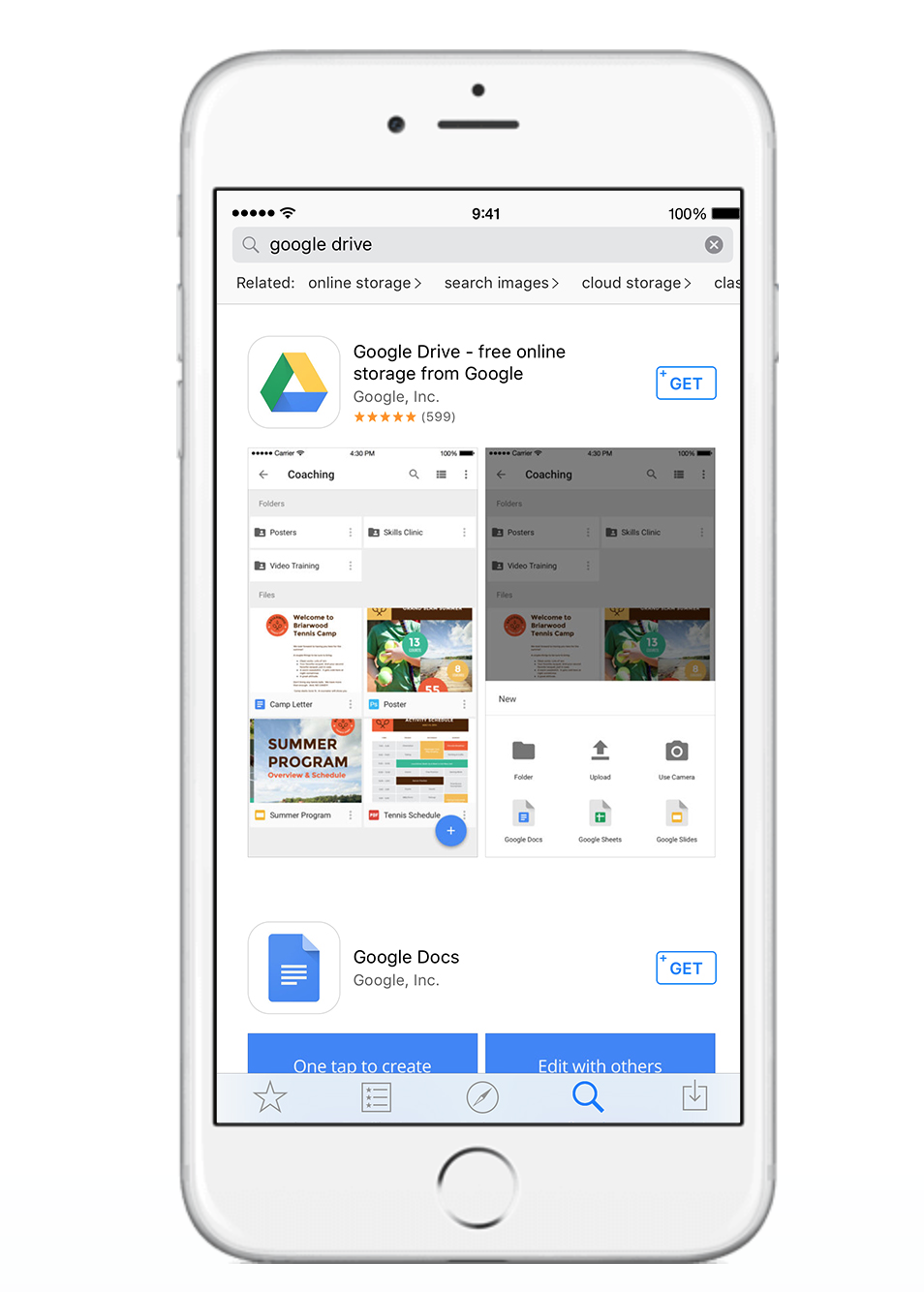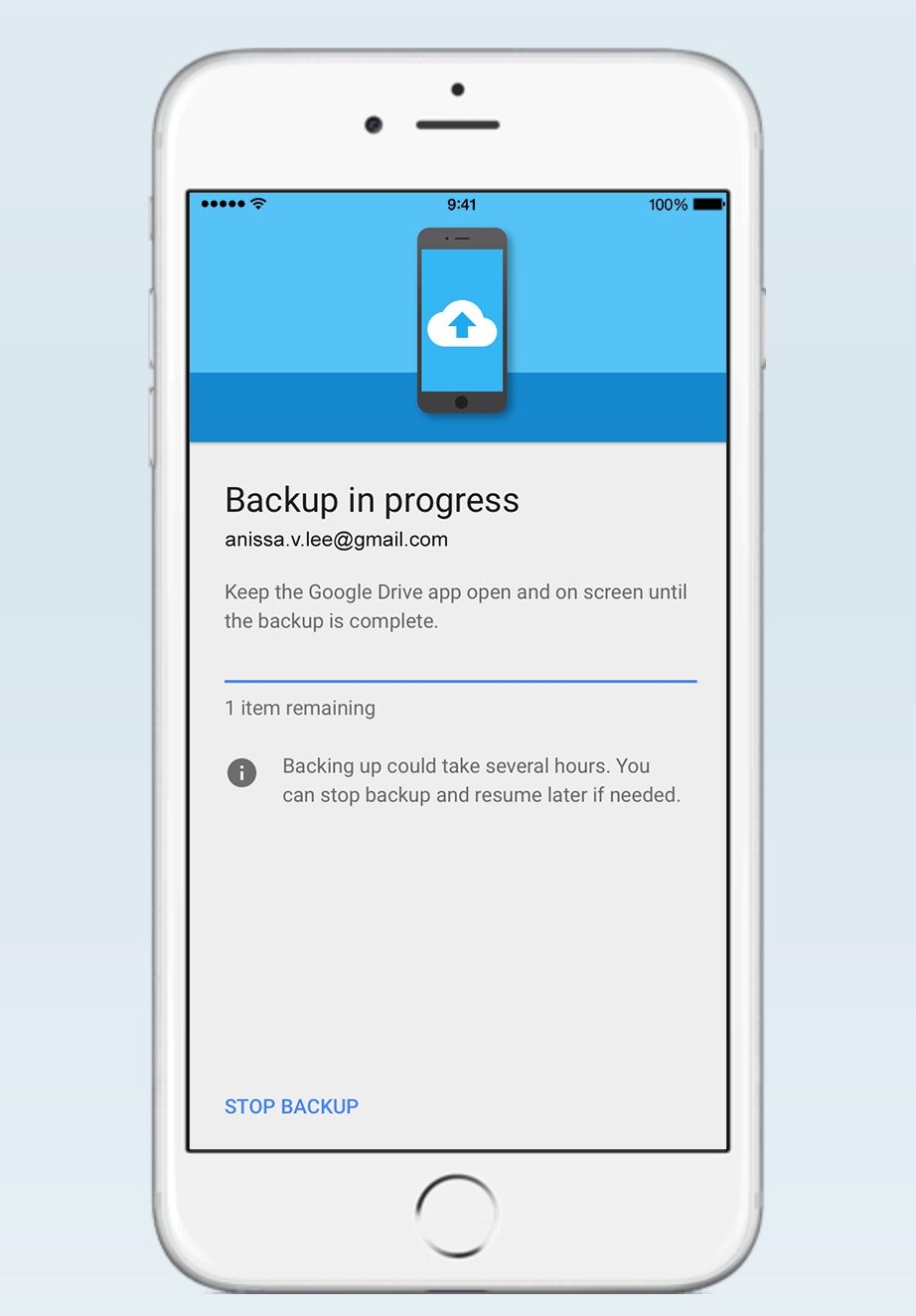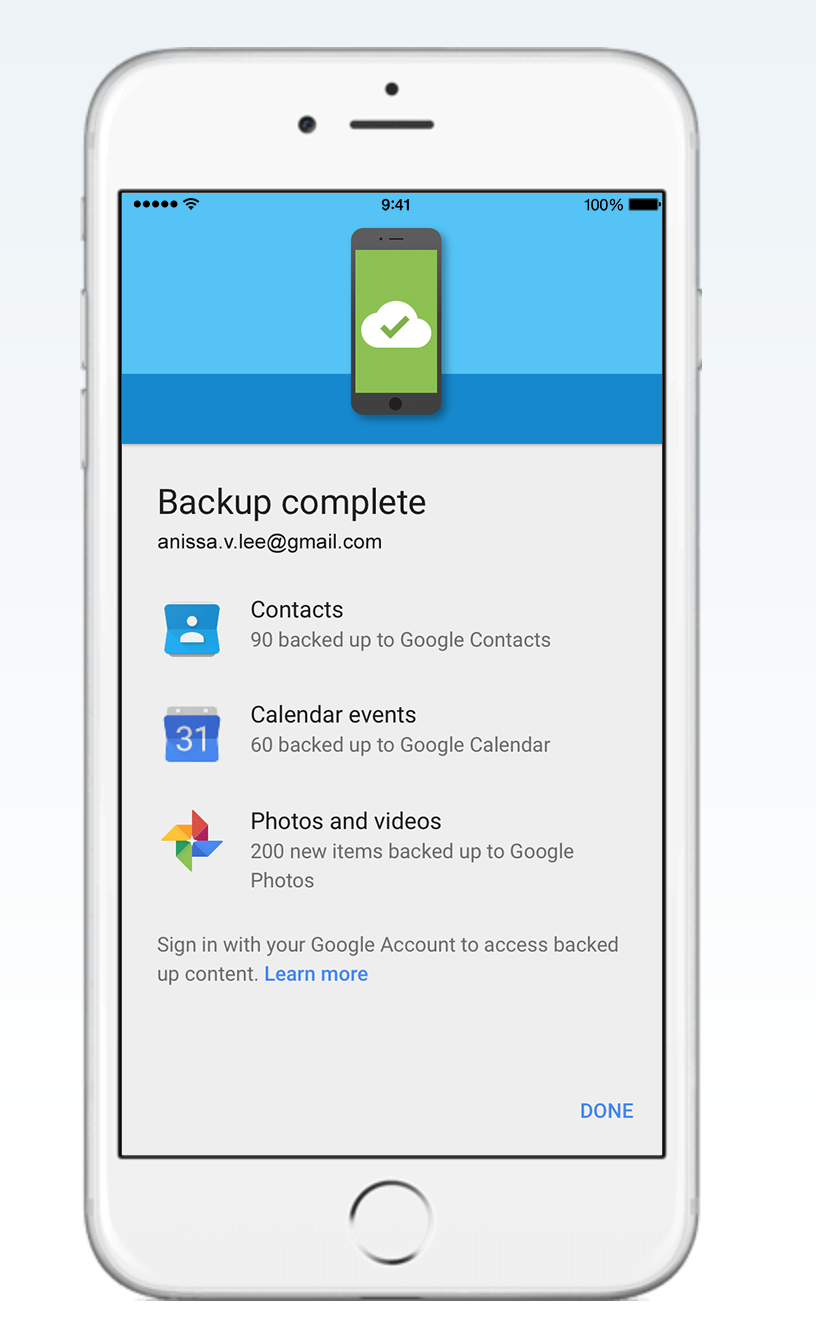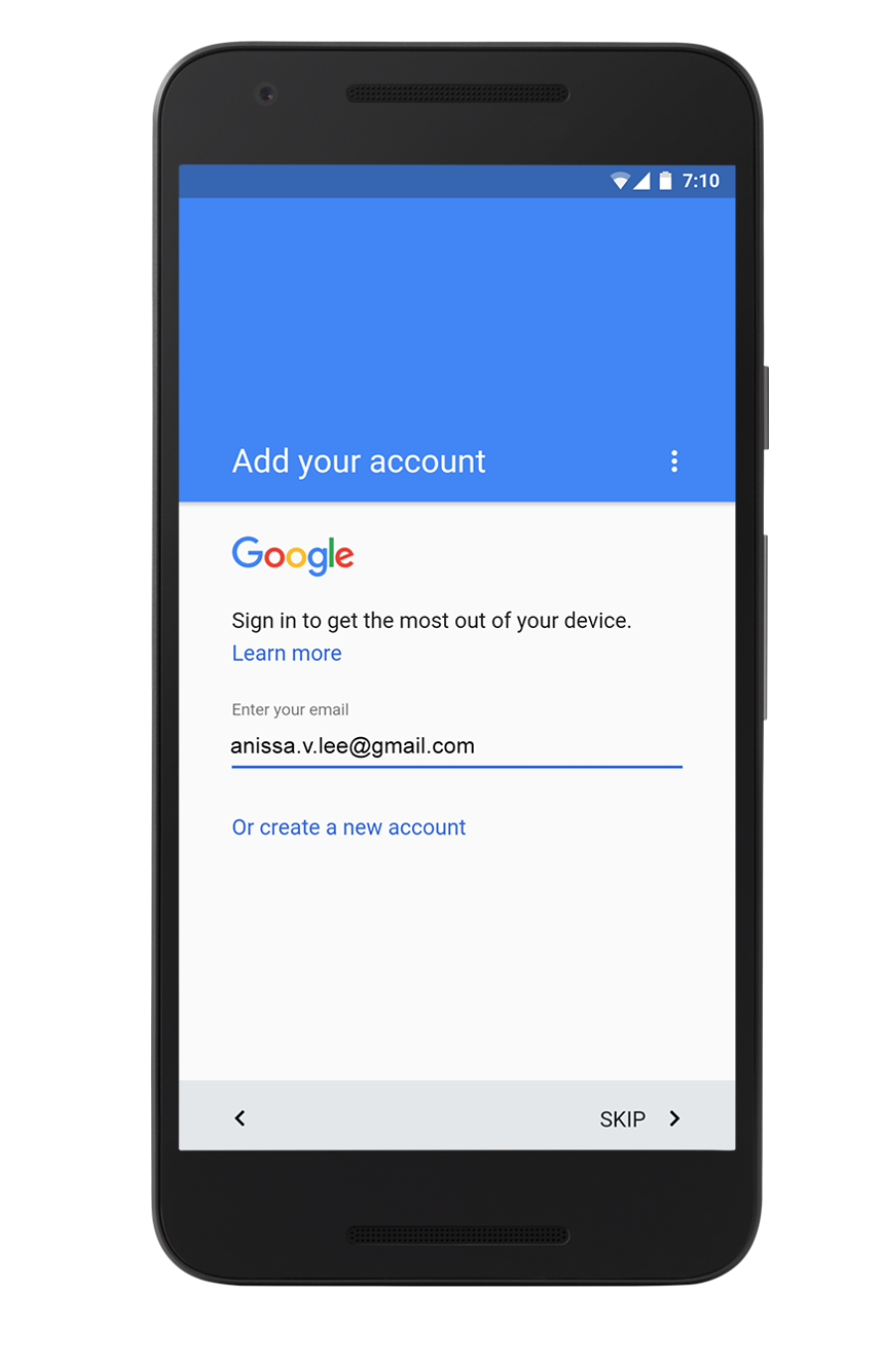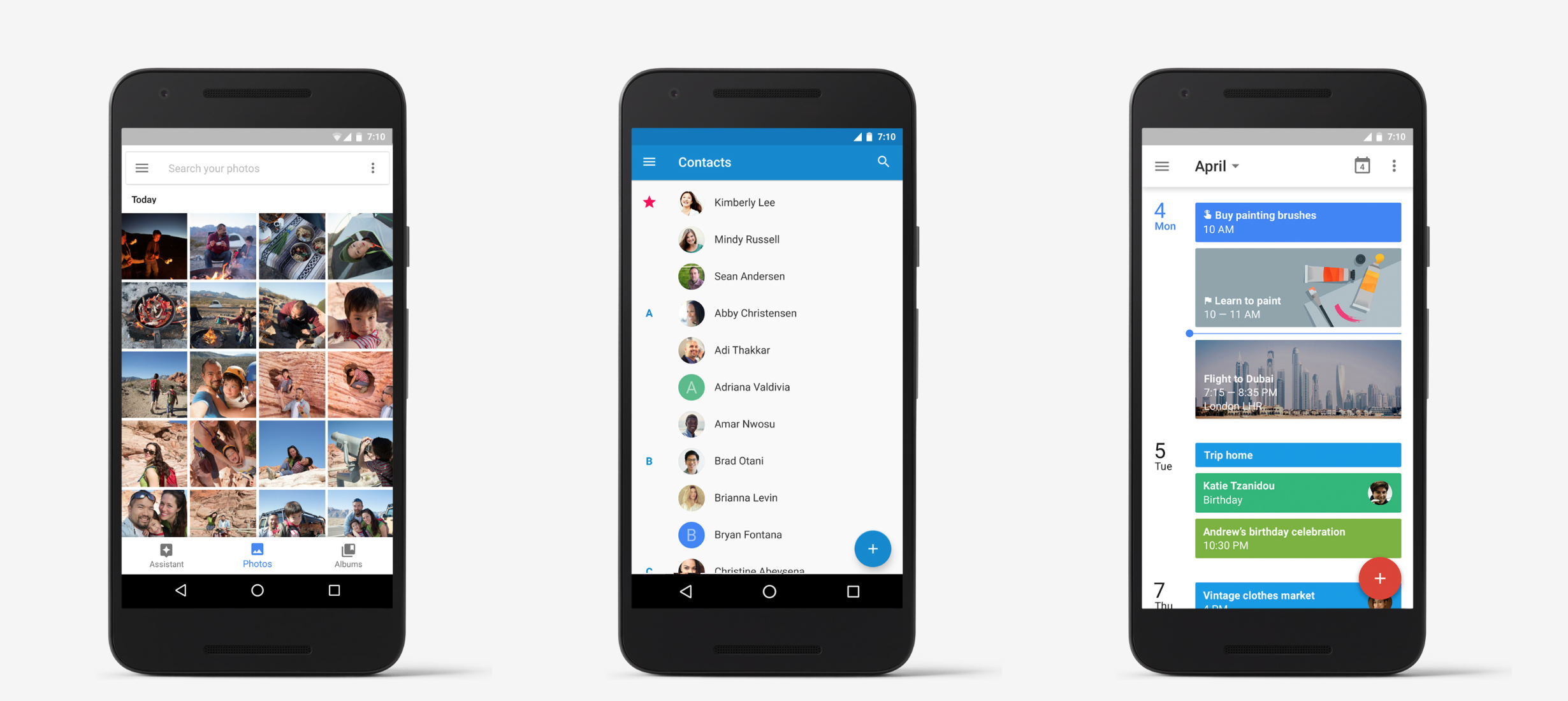ເມື່ອແຂ່ງຂັນ Apple ເປີດຕົວ iPhones ທໍາອິດທີ່ມີຂະຫນາດຫນ້າຈໍ 4,7 ແລະ 5,5 ນິ້ວ, ບໍລິສັດຍັງໄດ້ອອກຄໍາແນະນໍາກ່ຽວກັບວິທີການຍ້າຍອອກຈາກລະບົບປະຕິບັດການໄດ້ຢ່າງງ່າຍດາຍ. Android na iOS. Google ປະຕິບັດຕົວຄ້າຍຄືກັນໃນເວລານັ້ນ, ອອກຄໍາແນະນໍາທີ່ງ່າຍດາຍຫຼາຍສໍາລັບການປ່ຽນຈາກ iOS na Android. ໃນສອງສາມວິນາທີ, ທ່ານສາມາດສໍາຮອງຂໍ້ມູນດົນຕີ, ຮູບພາບ, ຕິດຕໍ່ພົວພັນ, ອີເມວຫຼືຂໍ້ຄວາມຂອງທ່ານ.
ຕົວຢ່າງ, ເພື່ອຄັດລອກຮູບພາບ, ທ່ານພຽງແຕ່ຕ້ອງການ iOS ຕິດຕັ້ງແອັບພລິເຄຊັນ Google+ ແລະກວດເບິ່ງລາຍການ "ສໍາຮອງຂໍ້ມູນອັດຕະໂນມັດ" ໃນມັນ. ຫຼັງຈາກນັ້ນ, ຮູບພາບຂອງທ່ານຈະຖືກອັບໂຫລດໄປໃສ່ຄລາວ, ຈາກບ່ອນທີ່ທ່ານພຽງແຕ່ຄັດລອກເນື້ອໃນຂອງທ່ານ Android ອຸປະກອນ.
ສຳເນົາຂໍ້ມູນຂອງທ່ານຈາກ iOS ໃນ 3 ຂັ້ນຕອນ
- ຂັ້ນຕອນທໍາອິດຂອງທ່ານຈະເປັນການຕິດຕັ້ງ iOS ແອັບພລິເຄຊັນ Google Drive ໂດຍກົງຈາກ App Store. ຫຼັງຈາກການດາວໂຫຼດແລະຕິດຕັ້ງສົບຜົນສໍາເລັດ, ເຂົ້າສູ່ລະບົບຄໍາຮ້ອງສະຫມັກໂດຍນໍາໃຊ້ບັນຊີ Google ຂອງທ່ານ, i.e. Gmail. ຖ້າທ່ານຍັງບໍ່ມີບັນຊີນີ້, ທ່ານສາມາດສ້າງບັນຊີນີ້ໄດ້ຟຣີ. ຖ້າທ່ານມີ Google Drive ຕິດຕັ້ງ, ໃຫ້ອັບເດດມັນເປັນເວີຊັນຫຼ້າສຸດ.
- ໃນແອັບ, ຈາກນັ້ນເລືອກປະເພດຂໍ້ມູນທີ່ທ່ານຕ້ອງການໂອນຈາກ iOS do Android ໂທລະສັບ ຫຼືແທັບເລັດ. ທ່ານເຮັດສິ່ງນີ້ໂດຍການໄປ ເມນູ> ການຕັ້ງຄ່າ> ການສໍາຮອງຂໍ້ມູນ. ຫຼັງຈາກນັ້ນ, ເລືອກເອົາຂໍ້ມູນແລະຄລິກໃສ່ "ເລີ່ມຕົ້ນການສໍາຮອງຂໍ້ມູນ" ປຸ່ມຢູ່ທາງລຸ່ມຂວາ.
- ເຂົ້າສູ່ລະບົບຂອງທ່ານ Android ໂທລະສັບ ຫຼືແທັບເລັດ, ໂດຍໃຊ້ບັນຊີ Google (Gmail). ແຕ່ໃຫ້ແນ່ໃຈວ່າມັນເປັນບັນຊີດຽວກັນທີ່ທ່ານໄດ້ສໍາຮອງຂໍ້ມູນຂອງທ່ານຈາກ iOS.
ແລະນັ້ນແມ່ນທັງຫມົດ. ຫຼັງຈາກເຂົ້າສູ່ລະບົບໃຫມ່ຂອງທ່ານ Android ອຸປະກອນ, ຂໍ້ມູນທັງຫມົດແມ່ນ synchronized ອັດຕະໂນມັດແລະທ່ານຈະສາມາດສືບຕໍ່ເຮັດວຽກ, ເຊັ່ນດຽວກັນກັບ iOS.